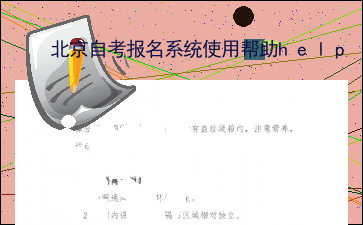XX自考报名系统使用帮助help
以下为《XX自考报名系统使用帮助help》的无排版文字预览,完整格式请下载
下载前请仔细阅读文字预览以及下方图片预览。图片预览是什么样的,下载的文档就是什么样的。
1 系统说明
2 使用说明
2.1 新生注册
2.2 用户登录/退出
2.3 找回*** 修改*** 上传照片
2.6 修改个人信息
2.7 修改邮箱及绑定邮箱
2.8 新生报考及缴费
2.9 老生报考及缴费
系统说明
网络:正常访问互联网
操作系统:Windows XP/win7/win8等操作系统
浏览器:由于IE9以下版本对html5支持不够,所以不能正常浏览网站,为了保证最佳浏览效果,您可以升级您的IE浏览器或者使用Chrome、火狐、360浏览器、遨游浏览器等浏览本网站。
使用说明
新生注册
2.1.1进入“XX自考首页”
打开Internet Explorer浏览器(计算机已连接Internet),“地址”栏中输入网址“http://zikao.bjeea.cn”,进入XX自考首页。
2.1.2请在首页点击右上方的新生注册,或首页下方的立即注册>>成为新生。
2.1.3点击后,页面跳转至新生注册重要提示页面,用户详细阅读相关内容,请选择“我已阅读并同意”,否则无法点击下一步按钮。
2.1.4点击后,页面跳转至新生注册页面,用户填写注册信息,带*为必填项。
在新生注册的过程中,请选择“我已阅读并同意《自考考生注册协议》”,否则无法点击注册按钮。
2.1.5考生填写完成注册信息后,请点击注册按钮。
2.1.6点击后提示“请确认是否填写了正确的注册信息”。
2.1.7如果填写信息正确,请点击确认,点击后提示“用户信息填写完成”。
2.1.8点击确定按钮。跳转至上传证件图片界面。
2.1.9考生上传证件图片,请点击页面中的“浏览”(360浏览器显示“选择文件”,IE浏览器显示“浏览”),选择需要上传的图片文件。
2.1.10点击确定按钮。跳转至上传照片界面。
2.1.11考生上传照片,请点击页面中的“选择文件”(360浏览器显示“选择文件”,IE浏览器显示“浏览”),选择需要上传的图片文件。
2.1.12图片文件选择完成,点击“图片上传”按钮。
注册信息填写完成后,考生可在个人中心中重新上传照片;注册关闭后,照片不可修改。
2.1.3图片上传后,点击确定。画面跳转至“添加专业”页面,考生可以暂时不添加专业,也可直接添加专业,其中委托开考专业,考生个人不可添加(见报考通知)。
2.1.14在添加页面中,考生若需要添加专业,请点击专业后方对应的“添加专业”按钮,进行添加!
考生还不确定注册哪些专业的情况下,也可暂时跳过,点击“暂不添加专业”按钮。
2.1.15点击确定,画面跳转至“修改及绑定邮箱”页面。
2.1.16 在“修改及绑定邮箱”页面中,输入邮箱后,点击发送验证码,提示“验证发送成功,请查收您的邮件”。
2.1.17 将您邮箱中收到的验证码,填入验证码输入框内,点击提交,提示“您的邮箱已经通过验证,绑定成功”。
2.1.18 点击确定,画面跳转至“注册完成”页面,完成注册。
2.1.19在“注册完成”画面中,点击“进入考生个人中心”,画面跳转至考生个人中心。
点击“我的专业”可以查看考生添加的专业并可以添加新的专业。
点击“我的考试安排”可以查看已添加专业的近期考试安排。
点击“XXXX年XX月自学考试报考缴费”可以在报考开始时间后进行报考和缴费操作。
点击“完善信息”可完善考生信息。
点击“查看注册状态”查看考生注册的状态。
点击“答疑解惑”可以帮助考生解决自考 内容过长,仅展示头部和尾部部分文字预览,全文请查看图片预览。 钮后,返回到“选课”画面,您刚才选择报考的课程,此时已经变成了“已选择”,代表这门课程,已经选课成功。
2.9.10这时您可以点击页面中的“下一步”或“选课篮”按钮,跳转至“选课篮”页面,该页面有您所报考的课程信息显示,点击所要报考的课程,点击“确定”按钮,跳转到“确认报考课程”页面。
2.9.11在“确认报考课程”页面中,点击“结算”按钮,为所选的课程进行缴费。
2.9.12 在“结算”页面,检查您所报考的课程金额是否正确,确认无误后,点击右下方的“缴费按钮”进行缴费。弹出“XX市公共支付平台”画面,在“XX市公共支付平台”画面中,选择银行后,点击“点击立即支付”按钮,缴费。
[文章尾部最后300字内容到此结束,中间部分内容请查看底下的图片预览]请点击下方选择您需要的文档下载。
- 手机法人注册流程
- 2021年4月省高等教育自学考试报名指南(社会考生-首考生)
- XX自考报名系统使用帮助help
- 24-学信网注册重复同学协助注册流程
- 委托单位注册流程
- 全国计算机等级考试报名流程
- 山东互联网单位房主注册流程
- 5-个人所得税APP说明
- 计算机考试报名流程
- RTX系统不能正常登陆、工程量清单不能正常导入 的解决方法
- 附件3:考试操作指导及注意事项-PC端
- **_*
- STEM快速开始指南
- 省高等教育自学考试报名指南(社会考生-续考生)
以上为《XX自考报名系统使用帮助help》的无排版文字预览,完整格式请下载
下载前请仔细阅读上面文字预览以及下方图片预览。图片预览是什么样的,下载的文档就是什么样的。